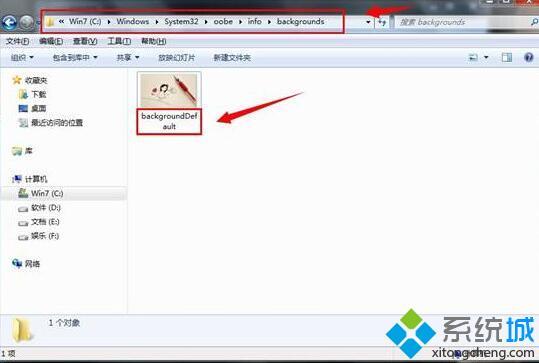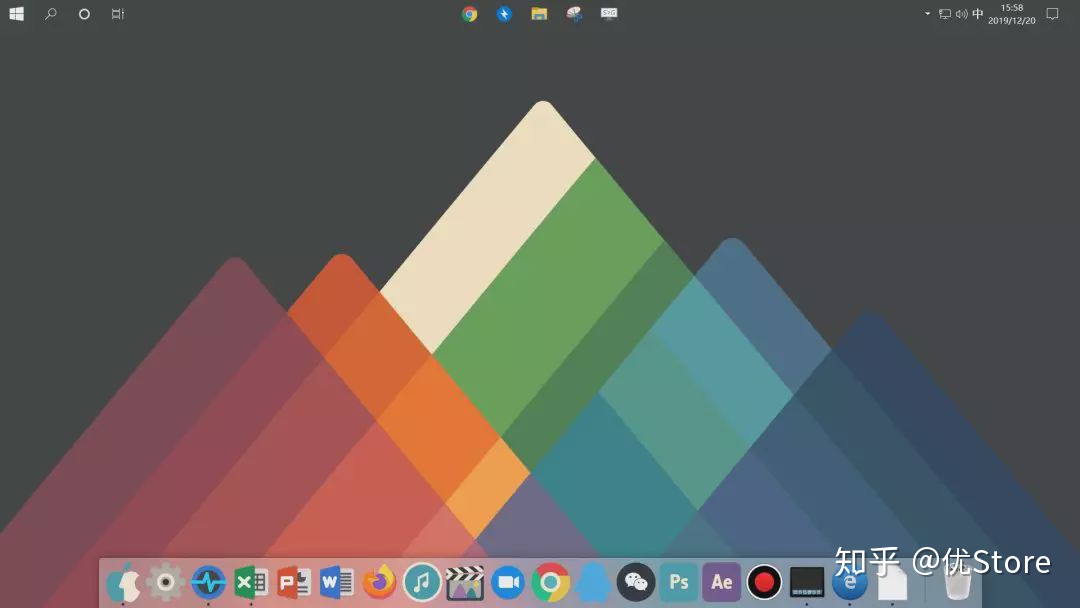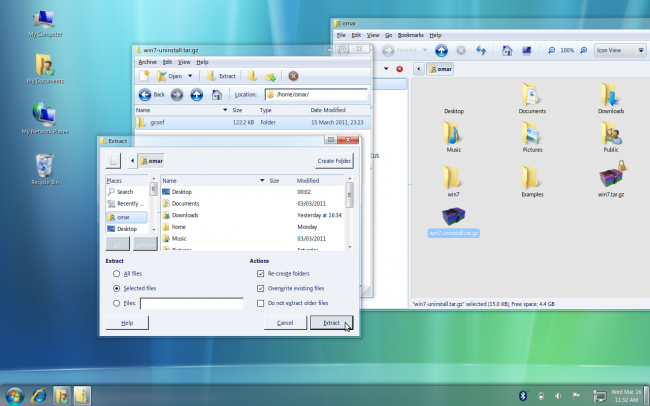- 一、软件介绍
- 1、介绍
- 2、软件说明
- 3、使用说明
- 4、软件特点
- 5、性能和特性
- 6、软件截图
- 二、安装步骤
- 三、基本设置
- 1、导入本地的视频作为动态壁纸
- 2、设置开机自启动
- 3、系统托盘图标显示
- 4、电脑有多个屏:多个屏设置一样的壁纸
- 5、电脑有多个屏:多个屏设置不同的壁纸
- 6、其他设置
- 四、设置了没效果
- 五、天气动态壁纸设置失败
一、软件介绍
1、介绍
Lively Wallpaper中文版是一款免费的功能不错可以使用视频桌面壁纸设置功能软件,功能和Wallpaper Engine类似,并且兼容Wallpaper Engine的视频包文件。软件是免费软件,也无需依赖steam,不过遗憾的是,视频包只能自己寻找或者社区下载。
2、软件说明
Lively Wallpaper是一款开源免费的Windows 动态桌面/视频壁纸/桌面美化软件,它可以让你的 PC 桌面骚动起来,一打开电脑就能感受到扑面而来的酷炫动画效果视觉冲击!每天都能让你心情大好。- 相比最广受好评的
Wallpaper Engine而言,Lively 最大的特点就是开源且完全免费,而且不必强制额外安装Steam,也算是更轻量小巧了。Lively基于C#开发,运行性能和资源占用情况也很不错,虽然软件比较年轻,总体不如WE成熟,比如它目前仅支持Windows 10 (v1903)或以上版本系统,但我认为它还是值得推荐的,毕竟开源有发展潜力。
3、使用说明
- 将
视频和GIF文件,模拟器,HTML,网址和着色器,游戏转换为Windows桌面墙纸;当运行全屏应用程序/游戏时,墙纸将完全暂停播放(0%的CPU和GPU使用率)。
4、软件特点
简单易用,拖放多媒体文件/网页等到Lively窗口上即可设置为动态壁纸;支持视频硬件加速播放,基于MPV Player技术;- 支持交互的
WebGL壁纸,基于轻量的Chromium引擎Cef; - 使用了
Windows 10fluent设计,完美适应系统的主题配置 - 使用
C# (.Net 核心)开发,完全原生应用,性能高效稳定 - 完全
开源且免费,没有任何收费项
5、性能和特性
- 当
运行全屏程序和游戏时,Lively Wallpaper会自动停止动态效果节省资源 - 可根据
前台应用来设置动态壁纸的播放规则 - 完美
支持多显示器、支持 HiDPI 分辨率、超宽纵横比等 - 可将
一张动态壁纸分割到多台显示上播放 - 支持
动态壁纸在多台显示器上同时镜像播放 - 支持
不同的屏幕显示多个不同的动态壁纸
6、软件截图

二、安装步骤
-
1、
电脑桌面上:依次点击鼠标右键-> 选择个性化(R)-> 点击主页-> 选择个性化(背景、锁屏、颜色)

-
2、点击
主题-> 点击在Microsoft Store 中获取更多主题

-
3、在搜索框输入
lively wallpaper->回车或者点击搜索图标,第一个就是了

-
4、点击
安装,像我的安装了就显示的是启动按钮(已安装的话,如果有新版本,会更新一下,再显示启动按钮)

-
5、点击
启动,看下效果,如下:如果想要使用哪个,鼠标左键点击一下即可~

三、基本设置
1、导入本地的视频作为动态壁纸
- 依次选择
+->浏览->选择本地的.mp4文件,确认导入

2、设置开机自启动
- 依次选择
左下角的设置按钮->通用

3、系统托盘图标显示
- 依次选择
左下角的设置按钮->杂项

4、电脑有多个屏:多个屏设置一样的壁纸
- 如图所示

5、电脑有多个屏:多个屏设置不同的壁纸
-
1、选择 布局方式下的
仅选中的屏幕(2)

-
2、如上图,我们选中的是
屏幕(2),然后我们鼠标左键点击空白的屏幕(1),如下图所示

-
3、任意鼠标左键点击一个壁纸,设置给
屏幕(1),再点开,如下图所示

6、其他设置
- 更多设置请查看
左下角的设置按钮
四、设置了没效果
- 原因:
使用了桌面图标整理软件,关闭桌面图标整理软件,就可以了
五、天气动态壁纸设置失败
- 页面显示
Lively Wallpaper:please enter openweathermap.orgapi/city information correctly - >>>原因查看